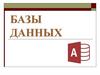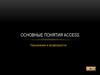Похожие презентации:
Система управления базами данных Microsoft Access и ее основные возможности
1. Система управления базами данных Microsoft Access и ее основные возможности
СИСТЕМА УПРАВЛЕНИЯ БАЗАМИДАННЫХ MICROSOFT ACCESS
И ЕЕ ОСНОВНЫЕ ВОЗМОЖНОСТИ
2.
Microsoft Access - это настольная системауправления реляционными базами данных,
предназначенная для работы на автономном
персональном компьютере (ПК) или в локальной
вычислительной сети под управлением семьи
операционных систем Microsoft Windows
(Windows 2000, Windows XP и Windows Server
2003). СУБД Microsoft Access обладает мощными,
удобными и гибкими средствами визуального
проектирования объектов с помощью Мастеров.
Мастера позволяют пользователю при
минимальной предварительной подготовке
довольно быстро создать полноценную
информационную систему на уровне таблиц,
запросов, форм и отчетов.
3. К основным возможностям СУБД Microsoft Access можно отнести следующие:
К ОСНОВНЫМ ВОЗМОЖНОСТЯМ СУБД MICROSOFTACCESS МОЖНО ОТНЕСТИ СЛЕДУЮЩИЕ:
1. Проектирование базовых объектов - двумерные таблицы с полями
разных типов данных.
2. Создание связей между таблицами, с поддержкой целостности данных,
каскадного обновления полей и каскадного удаления записей.
3. Ввод, хранение, просмотр, сортировка, изменение и выборка данных из
таблиц с использованием различных средств контроля данных,
индексирование таблиц и аппарата алгебры логики.
4. Создание, модификация и использование производных объектов
(запросов, форм и отчетов).
4. Интерфейс MS Access
ИНТЕРФЕЙС MS ACCESSИнтерфейс MS Access - это комплекс программ, реализующий диалог в
процессе работы пользователя с применением Access. После загрузки MS Access на экране
появится главное окно, в котором размещается окно базы данных. При первом запуске
Access в главном окне выводится область задач в режиме «Приступая к работе», с
помощью которой можно открыть существующие БД и «Создать файл». При выборе
команды «Новая база данных» откроется окно диалога "Файл новой базы данных», в
котором необходимо выбрать имя диска и директории для хранения БД, а также имя БД
(тип файла устанавливается по умолчанию «Базы данных Microsoft Office Access ») и
щелкнуть на кнопке« Создать », будет сохранен файл. mdb.
Для изменения используемого по умолчанию формата файлов при создании новой базы
данных необходимо выбрать команду Сервис / Параметры, активизировать вкладку
«Другие» и в списке «Формат файла по умолчанию» выбрать необходимое из списка
Access.
5.
Команды панели инструментов окна БД:• Открыть - открытие выделенного объекта (таблицы, запроса, формы и т.д.) в режиме страницы;
• Конструктор - открытие выделенного объекта в режиме конструктора
• Создать - создание объекта базы данных;
• Удалить - Удаление выделенного объекта;
• Крупные значки;
• Мелкие значки;
• Список;
• Таблица - представление объектов базы данных в окне базы данных в соответствующем виде.
• Таблица - двумерные таблицы, для хранения данных в реляционных базах данных. Данные хранятся в записях, которые состоят из
отдельных полей. Каждая таблица содержит информацию о сути определенного типа (например, студентов).
• Запрос - средство для отбора данных, удовлетворяющих определенным условиям. С помощью запросов можно выбрать из базы
данных только необходимую информацию.
• Форма - средство, которое позволяет упростить процесс ввода или изменения данных в таблицах БД, что обеспечивает ввод данных
персоналом невысокой квалификации.
• Отчет - средство, которое позволяет извлечь из базы нужную информацию и представить ее в виде, удобном для восприятия, а также
подготовить для распечатки отчет, который оформлен соответствующим образом.
• Страницы - страницы доступа к данным является специальной Web-странице, предназначенной для просмотра и работы через
Интернет или интрасеть с данными, которые хранятся в базах данных Microsoft Access или БД MS SQL Server.
• Макрос - набор макрокоманд, создаваемый пользователем для автоматизации выполнения конкретных операций.
• Модуль - объект, содержащий программы на языке Visual Basic, применяемые в некоторых случаях для обработки данных.
6.
После создания структуры таблицы необходимо сохранить ее.Выберите Файл-Сохранить или Сохранить как ... В окне
Сохранение введите имя созданной таблицы: Студенты, затем
Оk. Ниже показано окно Конструктора для таблицы Студенты,
входит в состав БД Деканат.

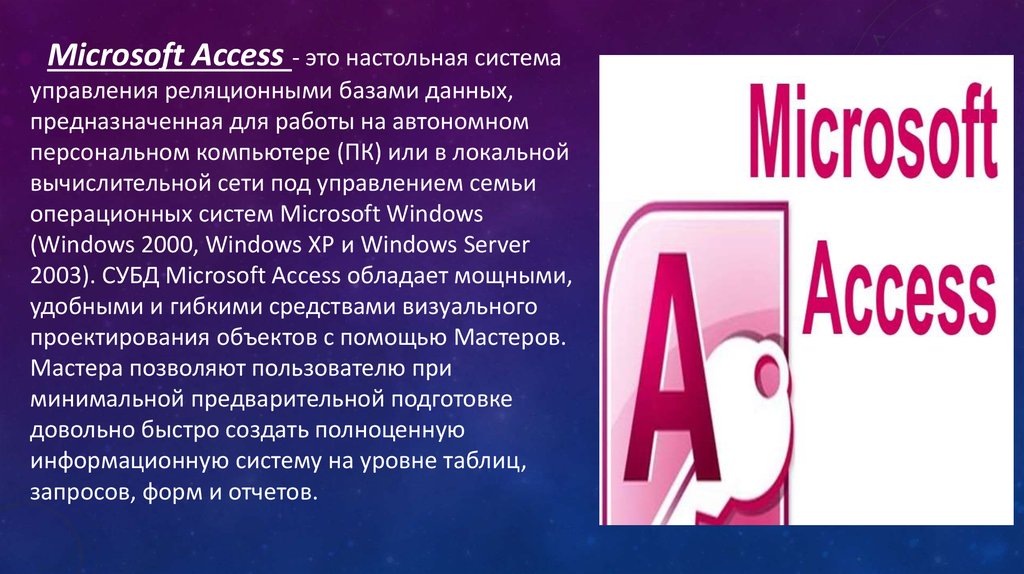

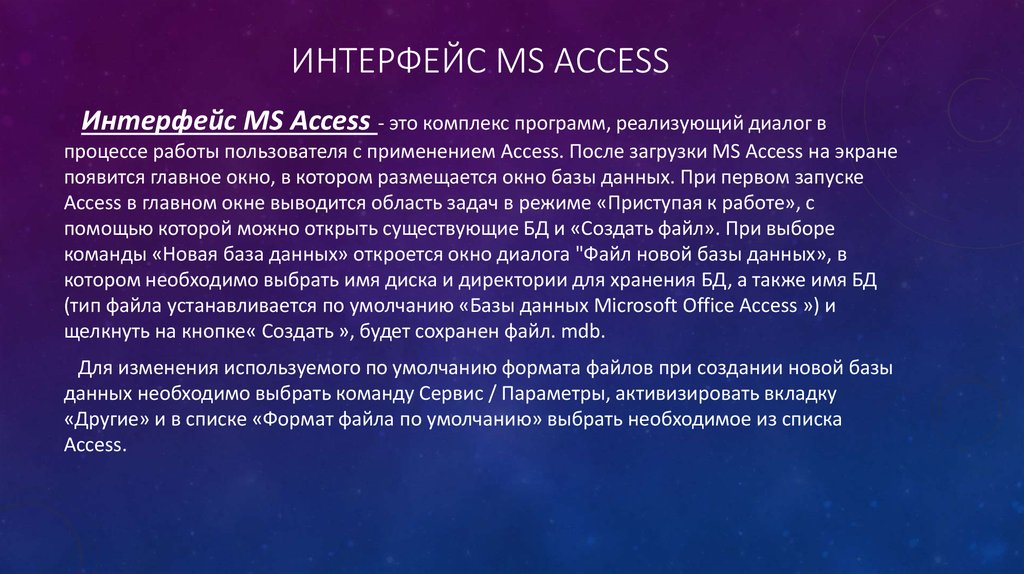
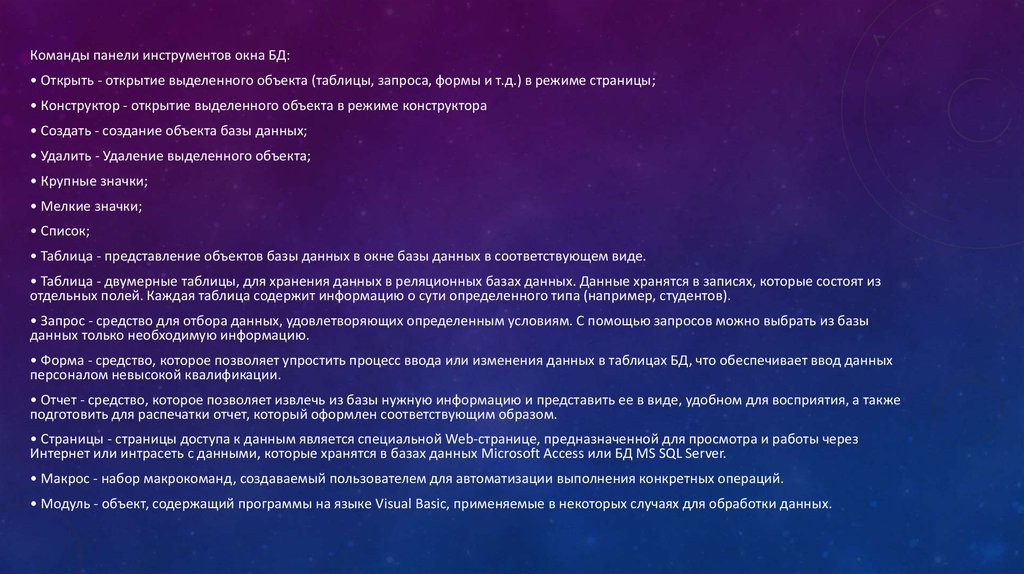

 Базы данных
Базы данных